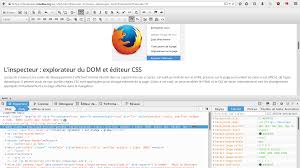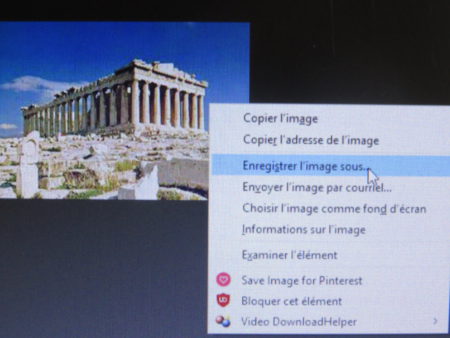Pour que ce clic magique qui génère un fichier image enregistré dans téléchargements soit effectif il faut réaliser cette petite suite d’opérations : Ouvrir Firefox Aller sur la page à capturer Ouvrir la console en faisant ctrl+maj+i A droite cliquer sur les « … » puis sur paramètres Chercher et cocher « Prendre une capture d’écran de la
Tagenregistrer
Enregistrer une image avec Google dans mes images
Les images intégrées dans les pages internet peuvent être récupérées et réutilisées. Ouvrir le navigateur et se mettre sur la page de Google Taper la recherche. Exemple montagne Valider la recherche en appuyant sur entrée Faire un choix de site Dans la page, cliquer sur l’image choisie pour l’afficher en grande dimension Placer la souris
Enregistrer une image de Google vers le bureau
Ouvrir le navigateur et trouver Google Taper le mot clé de la recherche exemple Parthénon Valider la recherche en appuyant sur entrée Cliquer sur le mot images qui se trouve en haut Passer sur les images pour voir apparaitre leur taille avant d’en cliquer une Placer la souris au milieu de l’image et faire bouton